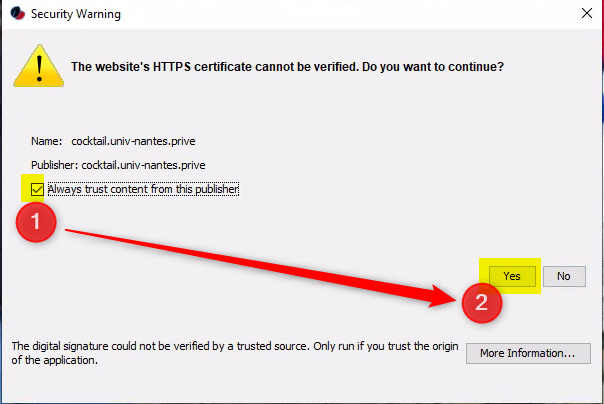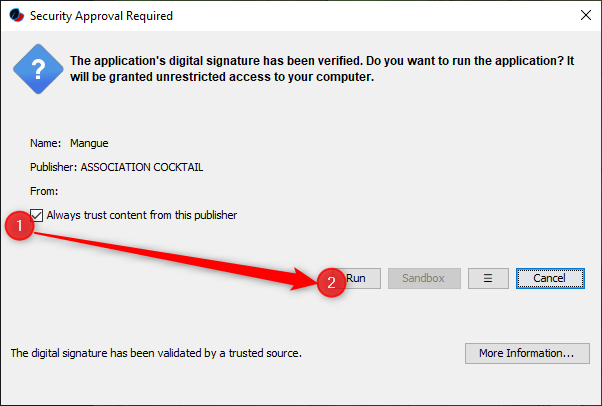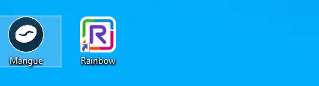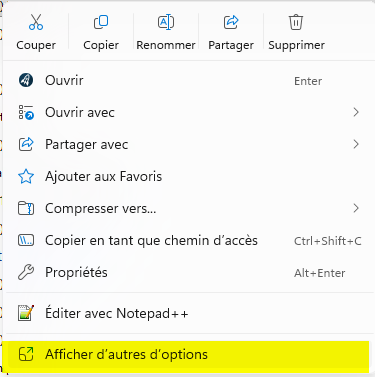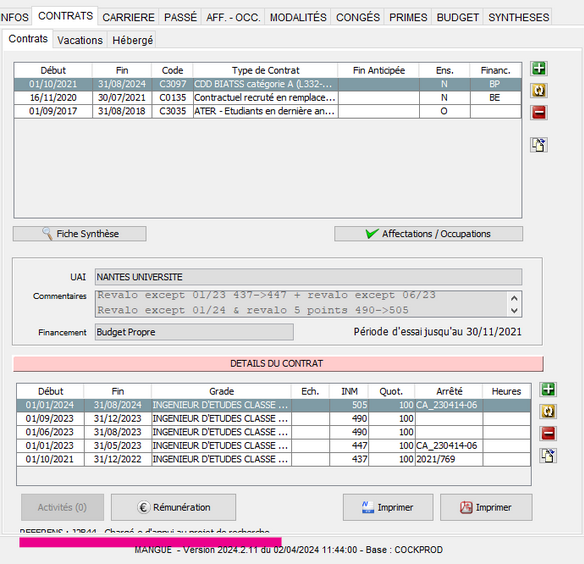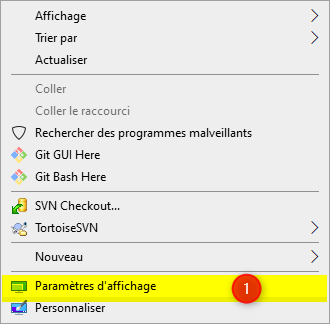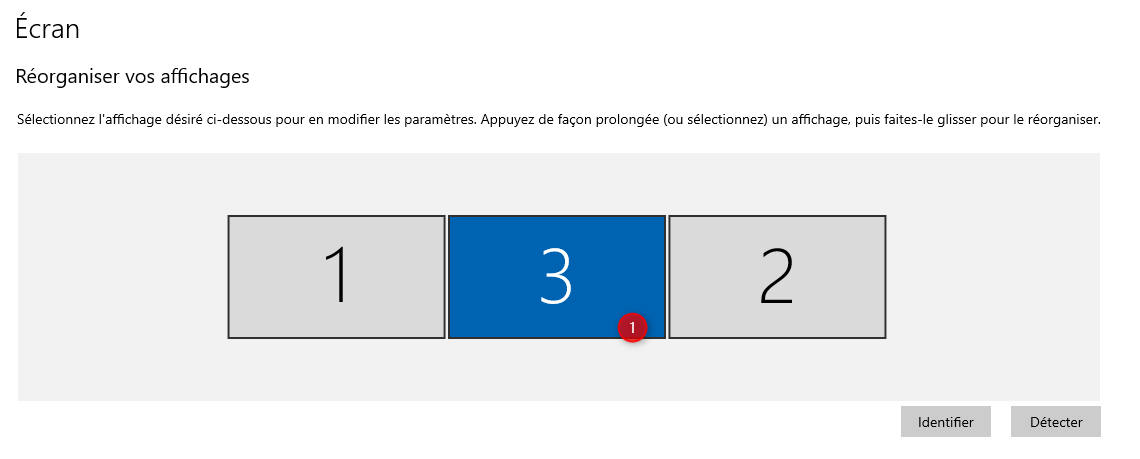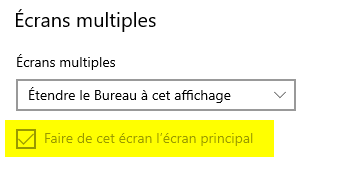Table des matières
Mangue : Erreurs fréquentes
La création du proxy a échoué
Si vous voyez ce message au lancement du ZAP,
Dans ce cas, il faut paramétrer le proxy du nouveau moteur comme suit.
Ouvrir OpenWebStart
Paramétrer le proxy
Security Warning au lancement
Si vous voyez ces messages au lancement du ZAP ou de Mangue,
Comme indiqué sur les images, cochez la case puis validez.
Application nulle au lancement
Si vous utilisez un raccourci dans votre ZAP de ce type,
et que le message d'erreur application nulle apparaît au lancement.
1) Retirer le raccourci Mangue du ZAP
2) Lancer Mangue depuis le menu Applications - PROD
Mangue se lancera désormais de cette façon.
Connection timed out au lancement
Si le message d'erreur Connection timed out apparaît au lancement,
1) Se connecter à eduVPN
2) Relancer Mangue
Fatal Initialization Error au lancement
Si vous utilisez un raccourci sur votre bureau de ce type,
et que le message d'erreur suivant apparait dès le lancement de l'application.
1) Si vous êtes sur site, vérifiez que votre ordinateur est bien branché au réseau filaire.
2) Si votre ordinateur n'est pas branché sur le réseau filaire de Nantes Université, connectez eduVPN.
3) Si votre ordinateur est branché sur le réseau filaire
- téléchargez un nouveau raccourci (ZAP) en vous rendant à l'adresse suivante : https://cocktail.univ-nantes.prive
- Remplacez le raccourci de votre bureau par le raccourci téléchargé
4) Essayez de relancer Mangue
5) Si le problème persiste, contactez
- le service support numérique : http://canum.univ-nantes.fr , canum@univ-nantes.fr , 02 53 52 55 05 (505505)
- vos informaticiens : https://moncompte.univ-nantes.fr/ListeExploitantsDyna.php
- le service informatique de gestion : support-pole-rh@univ-nantes.fr , 02 53 52 55 33 (225533)
Application introuvable ou ZAP non ouvert avec OpenWebStart
Si le message d'erreur suivant apparait dès le lancement de l'application.
1) Aller dans le dossier Téléchargements. Clic-droit sur le Zap
2) (Sous Windows 11, afficher d'autres options). Ouvrir avec, Choisir une autre application
3) Éventuellement, Essayer une application sur ce PC
4) Rechercher une autre application sur ce PC
5) Sélectionner javaws.exe
6) Si l'icône du ZAP n'a pas changé d'aspect, faire un clic-droit sur le Zap
7) sélectionner Launcher for .jnlp applications according to JSR-56 et cocher Toujours utiliser cette application
8) Si le problème persiste, contactez
- le service support numérique : http://canum.univ-nantes.fr , canum@univ-nantes.fr , 02 53 52 55 05 (505505)
- vos informaticiens : https://moncompte.univ-nantes.fr/ListeExploitantsDyna.php
- le service informatique de gestion : support-pole-rh@univ-nantes.fr , 02 53 52 55 33 (225533)
Authentifiez-vous... en boucle
Si après authentification, vous retombez sur la mire de login :
1) téléchargez un nouveau raccourci (ZAP) en vous rendant à l'adresse suivante : https://cocktail.univ-nantes.prive
- Remplacez le raccourci de votre bureau par le raccourci téléchargé
2) Essayez de relancer Mangue
3) Si le problème persiste, contactez
- le service support numérique : http://canum.univ-nantes.fr , canum@univ-nantes.fr , 02 53 52 55 05 (505505)
- vos informaticiens : https://moncompte.univ-nantes.fr/ListeExploitantsDyna.php
- le service informatique de gestion : support-pole-rh@univ-nantes.fr , 02 53 52 55 33 (225533)
Echec de l'authentification - Identifiants invalides
Si vous rentrez le message suivant :
1) Si votre mot de passe expire dans moins de 30 jours ouvrés,
https://moncompte.univ-nantes.fr/public/FormChgtPwd.php
il faut le changer lorsque vous êtes dans les locaux de l'Université.
2) Fermez le ZAP s'il est ouvert. Essayez de relancer.
3) Si le problème persiste, contactez
- le service support numérique : http://canum.univ-nantes.fr , canum@univ-nantes.fr , 02 53 52 55 05 (505505)
- vos informaticiens : https://moncompte.univ-nantes.fr/ListeExploitantsDyna.php
- le service informatique de gestion : support-pole-rh@univ-nantes.fr , 02 53 52 55 33 (225533)
Pare-feu au lancement
Problèmes d'affichage
Si certaines fenêtres de l'application sont tronquées, cela provient des paramètres d'affichage dans Windows.
1) Faire un clic-droit sur le bureau
2) Sélectionner “Paramètres d'affichage”
3) Dans le cas où un seul écran est disponible, cela provient de la mise à l'échelle. La réduire.
4) En multi-écrans, il faut que l'écran principal ne soit pas celui de l'ordinateur portable.
- Sélectionner l'écran souhaité
- Faire de cet écran l'écran principal
- Si le problème persiste, vérifier les paramètres d'affichage de la mise à l'échelle (voir point 3)
5) Relancer Mangue
6) Si le problème persiste, contactez
- le service support numérique : http://canum.univ-nantes.fr , canum@univ-nantes.fr , 02 53 52 55 05 (505505)
- vos informaticiens : https://moncompte.univ-nantes.fr/ListeExploitantsDyna.php
- le service informatique de gestion : support-pole-rh@univ-nantes.fr , 02 53 52 55 33 (225533)